Inhaltsverzeichnis
Angenommen, Sie haben versehentlich Daten verloren, haben Probleme damit oder haben die externe LaCie-Festplatte formatiert. In diesem Fall denken Sie möglicherweise darüber nach, sich nicht an den Datenrettungsdienst von LaCie zu wenden und stattdessen DIY-Strategien auszuprobieren.
Dieser Artikel soll Ihnen helfen zu verstehen, was zu tun ist, wenn Sie eine externe LaCie-Festplatte zurückholen müssen. Es gibt drei wichtige Möglichkeiten, Lacie Datenrettung von einer externen LaCie-Festplatte durchzuführen.

So können Sie Daten von einer externen LaCie-Festplatte wiederherstellen
Bevor wir mit den drei Hauptmethoden zum Abrufen von Daten von der externen Festplatte von LaCie fortfahren, erklären wir Ihnen, wie Sie diese LaCie-Datenwiederherstellung schnell durchführen können. In diesem Fall müssen Sie die Verwendung Ihres Geräts einstellen, wenn Sie etwas von Ihrer externen Festplatte entdeckt, formatiert oder festgestellt haben, dass die Dateien von ihr verschwunden sind.
Beginnen wir nun ohne weitere Umschweife mit den drei Möglichkeiten, Daten von der externen Festplatte von LaCie abzurufen.
- 1. Daten von der externen LaCie-Festplatte mit Software wiederherstellen
- 2. Dateien von der LaCie-Festplatte mit Backups wiederherstellen
- 3. LaCie-Datenwiederherstellung mit Datenrettungsdienst durchführen
Methode 1. Daten von der externen LaCie-Festplatte mit Software wiederherstellen⭐
Wenn Sie Ihre Daten nicht wiederherstellen können, ist die Verwendung einer professionellen Datenwiederherstellungssoftware, die mit Mac und Windows kompatibel ist, wie z. B. EaseUS Data Recovery Wizard , besser. Es handelt sich um eine vielseitige und benutzerfreundliche Festplatte Wiederherstellung Software, die speziell für die Wiederherstellung von Daten von LaCie-Festplatten unter macOS und Windows entwickelt wurde.
Dieses Tool verfügt über fortschrittliche Algorithmen, sodass es innerhalb von Minuten nach gelöschten Daten suchen und Windows 10 verlorene Partition wiederherstellen kann. Die wichtigsten Highlights des EaseUS Data Recovery Wizard sind die folgenden:
- Es unterstützt den Abruf verschiedener Dateitypen, einschließlich Audio, Videos, Dokumente, Bilder usw., von der externen Festplatte von LaCie, unabhängig vom Dateiformat.
- Es unterstützt das Abrufen von Dateien von der externen Festplatte von LaCie nach einem unvorhergesehenen Löschvorgang, einem Systemabsturz, einer Formatierung oder einem anderen Datenverlust.
- Dieses leistungsstarke Datenwiederherstellungstool kann verlorene Videos, Fotos, Dokumente und Musikdateien mit wenigen Klicks wiederherstellen .
- Es unterstützt die Dateiwiederherstellung von einer Festplatte, SSD, einem USB-Stick, einem USB-Flash-Laufwerk usw.
⬇️Laden Sie jetzt diese professionelle Datenabfragesoftware herunter!
Schritt 1. Starten Sie die obengenannte Datenrettungssoftware und wählen Sie die Festplatte zur Wiederherstellung aus. Dann klicken Sie auf „Scan“.
Schritt 2. Nun suchen Sie durch den Verzeichnisbaum auf der linken Seite. Filtern Sie die Scan-Ergebnisse und schauen Sie die Vorschau. Dann wählen Sie die gewünschten Daten zur Wiederherstellung aus. Wenn Sie Ihre Daten im Verzeichnisstruktur nicht auffinden können, klicken Sie auf „RAW“ Ordner, um Dateien herauszufinden. Sie können auch den Datennamen im Suchfeld direkt suchen.
Schritt 3. Klicken Sie auf „Wiederherstellen“. Hierbei speichern Sie die geretteten Dateien besser in anderer Festplatte, um weitere Daten-Überschreibung zu vermeiden.
Viele Mac-Benutzer haben die Wirksamkeit des Tools bewiesen. Wenn Sie das Problem mit der Wiederherstellung von Festplattendateien lösen möchten, teilen Sie es auf Facebook, Twitter, Instagram und anderen Social-Media-Plattformen!
Methode 2. Dateien der LaCie-Festplatte mit Backups wiederherstellen
💡Externe LaCie-Festplatte mit Windows-Dateiverlauf wiederherstellen
Windows 10/11 verfügt über ein integriertes Tool namens Dateiversionsverlauf, das Ihnen bei der Wiederherstellung gelöschter Dateien von der externen LaCie-Festplatte helfen kann, wenn Sie die Sicherung Ihrer Dateien zugelassen haben.
Schritt 1. Sie können das Windows-Suchfeld oder die Systemsteuerung verwenden, um den Windows-Dateiversionsverlauf zu finden.
Schritt 2. Um gelöschte Daten von der Festplatte wiederherzustellen, klicken Sie nach dem Öffnen des Felds „Dateiversionsverlauf“ auf „Persönliche Dateien wiederherstellen“.
Schritt 3. Obwohl dies nicht empfohlen wird, können Sie diese Dateien an ihrem ursprünglichen Speicherort wiederherstellen.
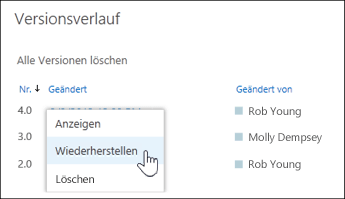
Externe Festplatte wiederherstellen
Wenn Ihre Dateien auf einer externen Festplatte verloren gehen oder gelöscht werden, können Sie sich an eine zuverlässige Software zur Datenwiederherstellung für externe Festplatte wenden, um Ihre Daten von externer Festplatte wiederherzustellen.
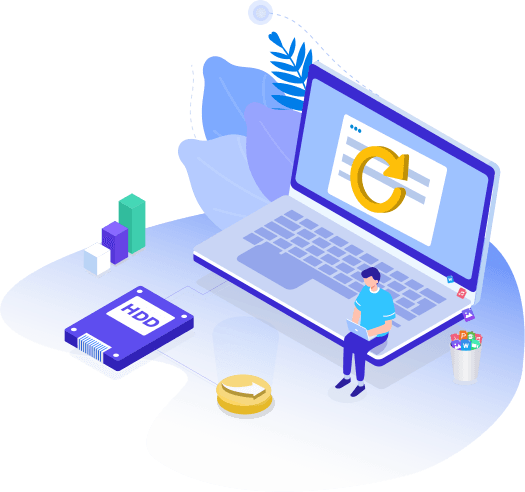
💡Daten von einer externen LaCie-Festplatte auf einem Mac mit Time Machine wiederherstellen
Wenn Sie einen Mac verwenden, ist Time Machine ein erstklassiges Backup-Tool, mit dem Sie Ihre Daten und Dateien mühelos sichern und im Falle eines Datenverlusts wiederherstellen können. Haben Sie mit Time Machine eine zeitnahe Sicherung Ihrer Dokumente durchgeführt? Führen Sie dann die folgenden Schritte aus, um Dateien von der LaCie-Festplatte abzurufen:
Schritt 1. Verknüpfen Sie die externe Festplatte, die Sie für die Time Machine-Sicherung verwendet haben, mit Ihrem MacBook.
Schritt 2. Starten Sie den Ordner, in dem sich die fehlenden Dateien zuvor befanden.
Schritt 3. Starten Sie „Time Machine“ und klicken Sie auf die Option „Time Machine betreten“.
Schritt 4. Navigieren Sie mit den Pfeilen durch die Zeitleiste und finden Sie die Sicherung der verlorenen Dateien.
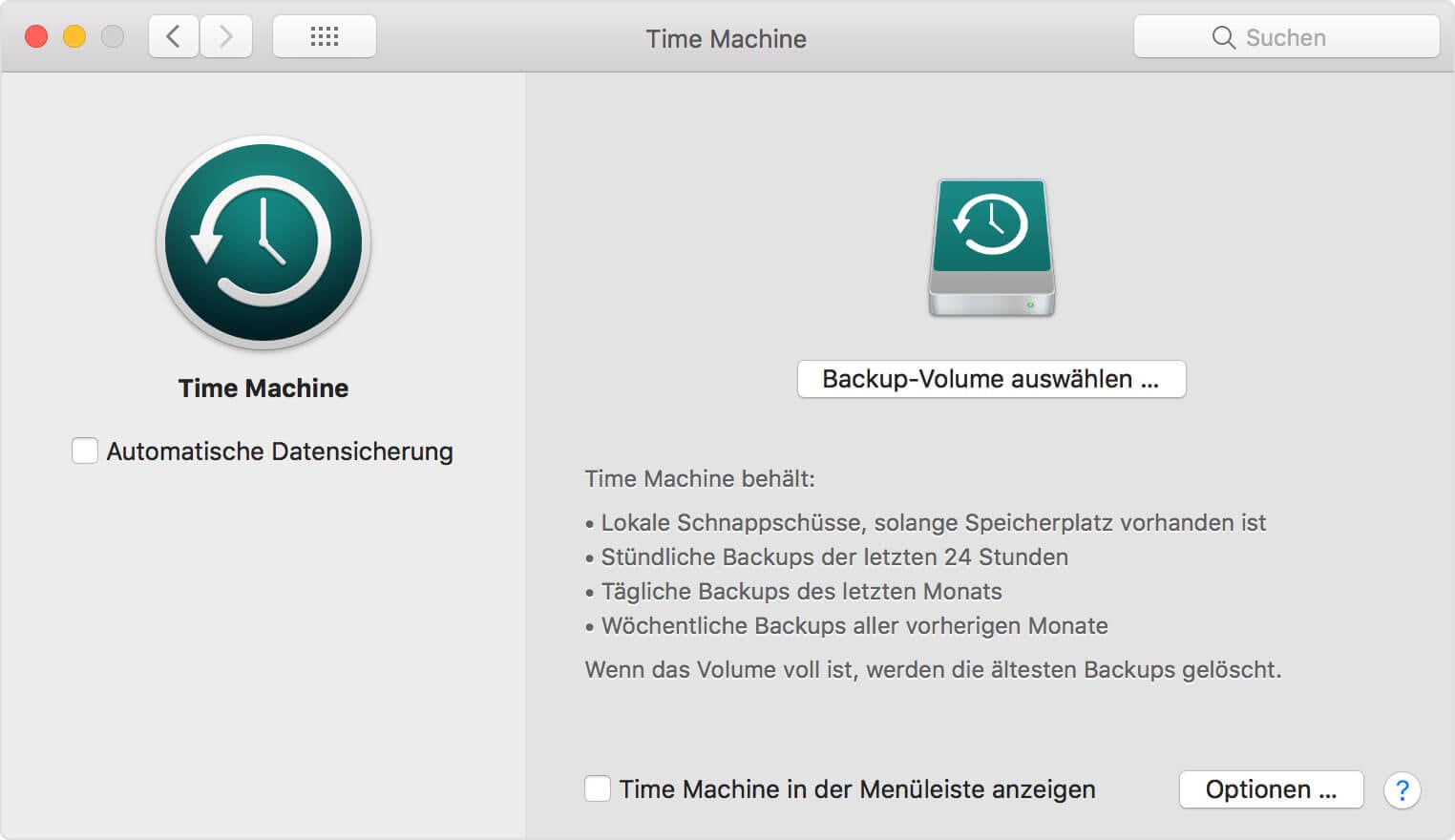
Schritt 5. Klicken Sie auf die Schaltfläche „Wiederherstellen“, sobald Sie das ausgewählte Backup gefunden haben.
Schritt 6: Sobald der Wiederherstellungsprozess abgeschlossen ist, können Sie versuchen, die abgerufenen Dateien zu öffnen, um einen erfolgreichen Datenabruf sicherzustellen.
Methode 3. LaCie-Datenwiederherstellung mit Datenrettungsdienst durchführen
Für die mühelose Datenwiederherstellung von LaCie stehen mehrere Datenwiederherstellungsdienste zur Verfügung. Sie können sich für alles entscheiden, was Sie wollen. Die Nutzung von Datenwiederherstellungsdiensten hat Vor- und Nachteile. Diese Datenwiederherstellungsdienste sind nur verfügbar, wenn Ihre Festplatte beschädigt ist und keine Verbindung zu Ihrem PC herstellt. Die Datenabrufdienste berechnen Ihnen Gebühren, auch wenn sie Ihre Daten nicht im Namen von Bewertungsgebühren wiederherstellen können.
EaseUS-Datenwiederherstellungsdienste
Klicken Sie hier, um unsere Experten für eine kostenlose Bewertung zu kontaktieren
Wenden Sie sich an die Datenrettungsexperten von EaseUS, um einen individuellen manuellen Wiederherstellungsservice zu erhalten. Nach KOSTENFREIER Diagnose können wir folgende Leistungen anbieten
- Reparieren Sie beschädigte RAID-Strukturen, nicht bootfähige Windows-Betriebssysteme und beschädigte virtuelle Festplattendateien
- Wiederherstellen/Reparieren verlorener Partitionen und neu partitionierter Laufwerke
- Festplatte deformatieren und Raw-Laufwerk reparieren (Bitlocker-verschlüsseltes Laufwerk)
- Reparieren Sie Festplatten, die zu GPT-geschützten Partitionen werden
ERFAHREN SIE MEHR
Immer noch neugierig? Klicken Sie hier, um mehr darüber zu erfahren, wie Sie Festplatte ohne Formatiere reparieren können.
Ursachen für den Datenverlust einer externen LaCie-Festplatte
Dies sind die häufigsten Ursachen für Datenverlust auf externen Festplatten von LaCie:
🔨 Physischer Schaden
Das unbeabsichtigte Löschen wichtiger Dateien von Ihrer LaCie-Festplatte ist ein idealer Fall eines physischen Schadens, der zu Datenverlust führen kann.
💽 Softwareprobleme
Aus nicht genehmigten Berichten heruntergeladene Software, bösartige Hyperlinks in E-Mails und E-Mail-Anhänge sind alles Möglichkeiten, über die Viren und Malware in das System gelangen können. Sie können wichtige Daten auf der externen LaCie-Festplatte zerstören, indem sie Dateien beschädigen, das System zum Absturz bringen oder Daten stehlen.
⚙️ Hardwareprobleme
Bei Festplatten kann es aufgrund mechanischer Probleme oder unsachgemäßer Verwendung, einschließlich Herunterfallen oder unsachgemäßer Nutzung des Computers, zu Fehlfunktionen kommen. Die Festplatte kann möglicherweise durch Überhitzung beschädigt werden. Wenn das Laufwerk eine Fehlfunktion aufweist oder nicht mehr verfügbar ist, kann dies zu Datenverlust führen.

So reparieren Sie eine defekte externe Festplatte, ohne Daten zu verlieren
Dieser Artikel zeigt Ihnen, wie Sie mit professioneller Datenrettungssoftware und anderen Lösungen eine defekte externe Festplatte reparieren und Ihre Daten auf der Festplatte wiederherstellen können. Lesen Sie mehr >>
🖲️ Festplattenformatierung
Möglicherweise haben Sie Ihr Laufwerk formatiert, weil Sie Systemfehlerwarnungen oder -anweisungen falsch interpretiert haben.
😨 Löschung durch Unfall
Menschliches Versagen kann zu Datenverlust führen, wenn Dateien unbeabsichtigt gelöscht oder das Laufwerk formatiert werden. Dies kann auf mangelndes Fachwissen, Unaufmerksamkeit oder versehentliche Auswahl falscher Dateien oder Auswahlmöglichkeiten zurückzuführen sein.
Das Fazit
Dieser Beitrag enthält hilfreiche Ratschläge zur Vermeidung von Informationsverlusten, Datenwiederherstellungstechniken für externe LaCie-Festplatten und mögliche Ursachen für Datenverlust. Das Abrufen von Daten von einer Festplatte kann ohne die richtige Hilfe gefährlich sein. Um Sicherheit und Benutzerfreundlichkeit zu gewährleisten, wird normalerweise empfohlen, eine zuverlässige Datenwiederherstellungssoftware wie den EaseUS Data Recovery Wizard zu verwenden. Laden Sie die Software noch heute herunter!
Lacie-Festplatte wiederherstellen FAQs
Sehen Sie sich die folgenden FAQs an, um mehr über die Möglichkeiten zum Abrufen von Daten von der externen Festplatte von LaCie zu erfahren:
1. Wie kann ich verlorene Dateien auf LaCie wiederherstellen?
Mithilfe der auf dem Markt erhältlichen Datenwiederherstellungsdienste können Sie verlorene Dateien auf LaCie wiederherstellen.
2. Wie kann ich meine externe LaCie-Festplatte löschen und neu formatieren?
Wenn ein Speichergerät formatiert wird, wird alles entfernt. LaCie empfiehlt dringend, vor der Formatierung eine Sicherungskopie jeder Datei auf Ihrem Speichergerät zu erstellen. Wenn Sie die externe LaCie-Festplatte unter Windows neu formatieren möchten, müssen Sie die folgenden Schritte ausführen:
- Stellen Sie sicher, dass das Speichergerät mit dem PC verbunden und gemountet ist.
- Navigieren Sie zu „Suchen“, geben Sie diskmgmt.msc ein und klicken Sie auf „OK“.
- Klicken Sie nun mit der rechten Maustaste auf das Feld „Partition“ und wählen Sie „Formatieren“.
- Entscheiden Sie sich für ein „Dateisystem“.
- Gehen Sie nun die Anweisungen auf dem Bildschirm durch.
3. Wie lösche ich Daten von meiner externen LaCie-Festplatte?
Halten Sie in der Navigationsleiste das Symbol „Element auswählen“ gedrückt. Die Option „Elemente auswählen“ wird auf Geräten mit kleineren Displaygrößen möglicherweise nicht angezeigt, es sei denn, Sie klicken auf die Schaltfläche „Mehr“ ( ). Tippen Sie lange auf eine beliebige Stelle auf dem Bildschirm, um automatisch in den Auswahlmodus zu wechseln. Klicken Sie zum Löschen auf die Dateien oder Verzeichnisse.
4. Wie lösche ich eine externe Festplatte auf einem Mac dauerhaft?
Sie müssen das Festplatten-Dienstprogramm starten > sich für das externe Laufwerk entscheiden, das Sie formatieren möchten > auf die Schaltfläche „Löschen“ klicken > sich im Dropdown-Menü für das exFAT- oder FAT32-Format entscheiden > „Löschen“ auswählen und die Eingabeaufforderungen durchgehen.
War diese Seite hilfreich?
-
Markus verfügt über 10+ Jahre Praxiserfahrung in Datenwiederherstellung, Festplatten-/Partitionsverwaltung und Multimedia-Technologien. Er beherrscht die Kunst, komplexe Probleme zu vereinfachen und effiziente Lösungsanleitungen zu erstellen. Privat liebt er Filme, Reisen und kulinarische Genüsse. …

20+
Jahre Erfahrung

160+
Länder und Regionen

72 Millionen+
Downloads

4.7 +
Trustpilot Bewertung
TOP 2 in Recovery-Tools
"Easeus Data Recovery Wizard kann die letzte Möglichkeit sein, gelöschte Daten wiederherzustellen und ist dabei sogar kostenlos."

EaseUS Data Recovery Wizard
Leistungsstarke Datenrettungssoftware zur Wiederherstellung von Dateien in fast allen Datenverlustszenarien unter Windows und Mac.
100% Sauber
Top 10 Artikel
-
 Gelöschte Dateien wiederherstellen
Gelöschte Dateien wiederherstellen
-
 USB-Stick wiederherstellen
USB-Stick wiederherstellen
-
 SD-Karte reparieren
SD-Karte reparieren
-
 Papierkorb wiederherstellen
Papierkorb wiederherstellen
-
 Festplatte wiederherstellen
Festplatte wiederherstellen
-
 USB wird nicht erkannt
USB wird nicht erkannt
-
 RAW in NTFS umwandeln
RAW in NTFS umwandeln
-
 Gelöschte Fotos wiederherstellen
Gelöschte Fotos wiederherstellen
-
 Word-Dokument wiederherstellen
Word-Dokument wiederherstellen
-
 Excel-Dokument wiederherstellen
Excel-Dokument wiederherstellen



 September 15,2025
September 15,2025



